
Islendik kompýuter ulanyjy ýa-da noutbuk, wideo karta üçin sürüjileri pozmaly ýagdaýyňyz bolup biler. Täze sürüjileri oturtmak bilen hemişe täze sürüjileri oturtmak bilen hem birikdirilip bilinmez, esasanam wideo kartlar üçin häzirki zaman programma üpjünçiligini gurmak bilen köne faýllary awtomatiki re un görnüşde çykaryp bilýär. Ähtimal, dijital, sen ýalňyşlyk grafiki maglumat görkezmek bilen ýüze ýagdaýlarda gerek bolar köne programma üpjünçiligi öçürmek. Kompýuterden ýa-da noutbukdan wideo karta üçin sürüjileri has jikme-jik aýyryň.
Wideo kartoçkalaryny aýyrmagyň ýollary
Wideo kartasynyň üsti bilen pozmak hökman däldigini ýadyňyzdan çykarmaň. Emma şeýle zerurlyk dörmedik bolsa, aşakdaky usullaryň biri size kömek eder.1-nji usul: CCleaner-i ulanmak
Bu peýdaly wideo sürüjiler sürüjilerini aňsatlyk bilen pozmaga kömek eder. Theeri gelende aýtsak-da, Ccleaner reditedi-ny arassalamak, awtomatiýany düzmegi we ulgamy wagtlaýyn faýllardan we ş.m. Funksiýalarynyň arsenalynyň ajaýyp. Bu ýagdaýda programma üpjünçiligini aýyrmak üçin bu maksatnama möwedesine ýüz tutaýarys.
- Programmany işlediň. Çykyş "Hyzmat" düwmesi gözleýän we oňa basyň.
- Biz eýýäm "Programmalary poz", bize gerek. Sebitdäki ugurda kompýuteriňizde ýa-da noutbukyňyzda gurlan programmalaryň sanawyny görersiňiz.
- Bu sanawda wideo kartaňyzda tapmalydyrys. AMD wideo kartaňyz bar bolsa, Amd programma üpjünçiligi setirini gözlemeli. Bu ýagdaýda NVIDIRA Sürüji gözleýäris. Bize "Nvidia grafiki sürüji ..." setir gerek ... ".
- Syçanjygyň ýa-da syçanjygyň islenýän düwmesine basyň we "Aýyrmak" elementi saýlaň. Seresap boluň we "Öçürmek" setirini häzirki sanawdan çykýan ýaly "Öçürmek" setirini basyň.
- Nýuta taýýarlyk başlar. Birnäçe sekuntdan soň nvidia sürüjileri aýyrmak üçin niýetiňizi tassyklamak isleýän penjiräňizi görersiňiz. Prosesi dowam etdirmek üçin "Öçürmek" düwmesine basyň.
- Ondan soň, Programma wideo adapterde faýllary pozup başlar. Birnäçe minut gerek. Arassalaýyşynyň ahyrynda ulgamy basmagyň haýyşyny görersiňiz. Ýerine ýetirmek maslahat berilýär. "Indi täzeden başlaň" düwmesine basyň.
- Wideo karta sürüjileriniň faýllaryny göçürip alanyňyzdan soň, indi bolmaz.
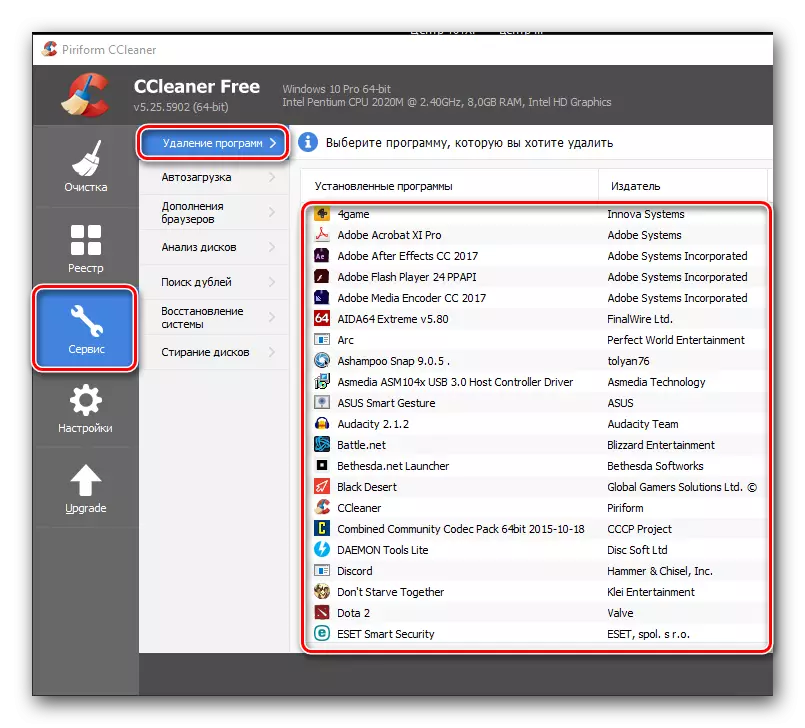

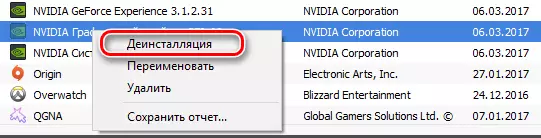

2-nji usul: Specialörite hyzmatlaryň kömegi bilen
Wideo adapter programma üpjünçiligini pozmaly bolsaňyz, ýörite programmalary ulanyp bilersiňiz. Bu programmalaryň biri sürüjiniň ýokaşmagy görkezilýär. Bu usuly özboluşly ýagdaýda derňeýäris.
- Programma dörediji boýunça resmi web sahypasyna giriň.
- Ekran suratlarynda bellenen sahypa meýdanyny gözleýäris we Opine basyň.
- Forumyza ýykylmazsyňyz, "şu ýere" bu ýere "setirini tapmaly we oňa basyň. Faýl ýüklemek başlaýar.
- Göçürilen faýl arhiwdir. Göçürilen faýl işlediň we almak üçin bir ýer kesgitläň. Mazmuny bir bukjada çykarmak maslahat berilýär. Çykarylandan soň, "displeý sürüjisi Unstaller" faýlyny işlediň.
- Görmeýän penjirede programma başyny saýlamaly. Muny degişli düşýän menýuda edip bilersiňiz. Menýu saýlandan soň, aşaky çep burçdaky düwmä basyň. Onuň ady saýlanan başlangyç re modeimine laýyk gelýär. Bu ýagdaýda "Adaty tertip" saýeris.
- Indiki penjirede, wideo kartaňyz barada maglumat görersiňiz. Dymmakda, maksatnama adapteri öndürijisini awtomatiki kesgitlär. Bu barada nädogry bolsa ýa-da barada ýalňyş bolsa ýa-da birnäçe wideo kartlarynyň üstünde kesgitlenen, saýlama menýusyny üýtgedip bilersiňiz.
- Indiki ädim zerur hereketleriň saýlanmagy bolar. Programmanyň çep ýokarky meýdanynda ähli hereketleriň sanawyny görüp bilersiňiz. Maslahat berilişi ýaly, "Öçürmek we gaýtadan" elementini saýlaň.
- Ekranda "Programmanyň" Windows täzelenme sazlamalary "Bu standart hyzmat arkaly wideo kartoçkalaryň üsti bilen täzelenmezligi üçin Windows täzelenmelerini üýtgedendigini görüp bilersiňiz. Habary okaýarys we diňe "OK" düwmesine basyň.
- "Bolýar", sürüjileriň aýrylmagy we bellige alyşyň aýrylmagy başlar. Bu amallar üçin "magazineurnalda bellenen" meýdançasyna bellenen "magazineurnalda belläp bilersiňiz.
- Programma üpjünçiligini aýyrmak üçin peýdaly, eger barmak awtomatiki usulda awtomatiki kömek eder. Netijede, saýlanan öndürijiniň ähli sürüjiler we programma üpjünçiligi kompýuterden ýa-da noutbukdan doly aýrylar.
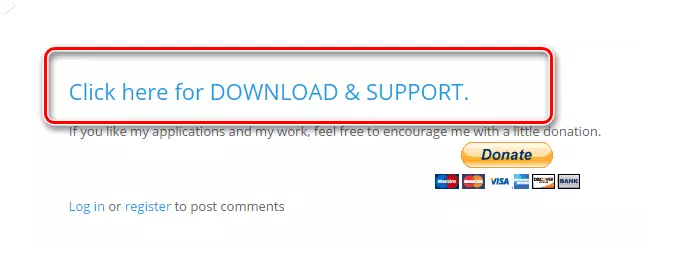
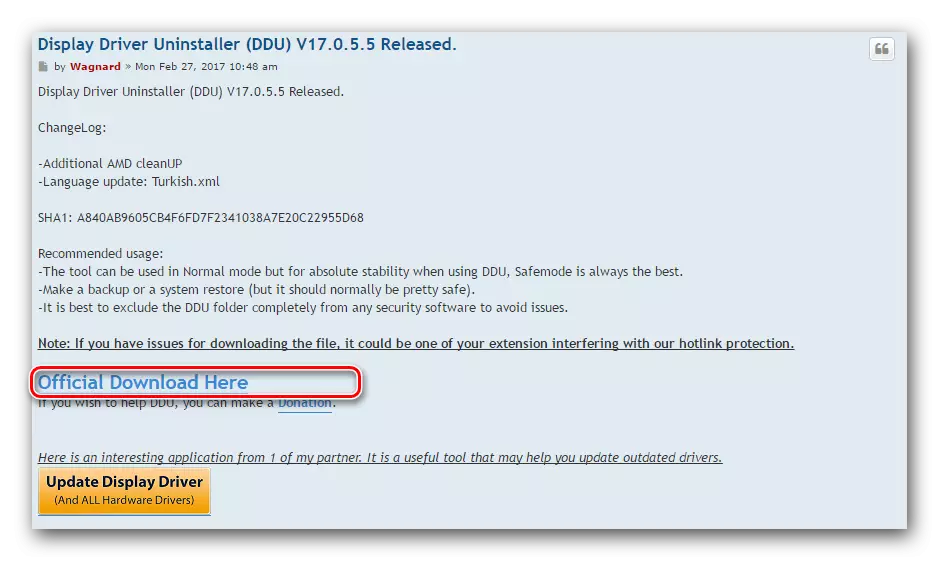
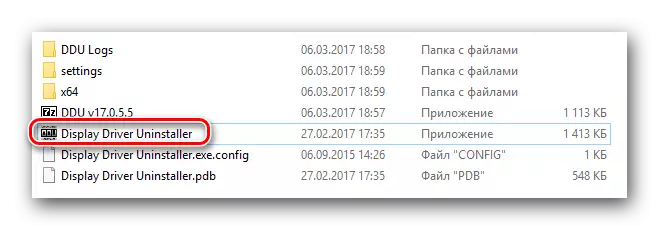

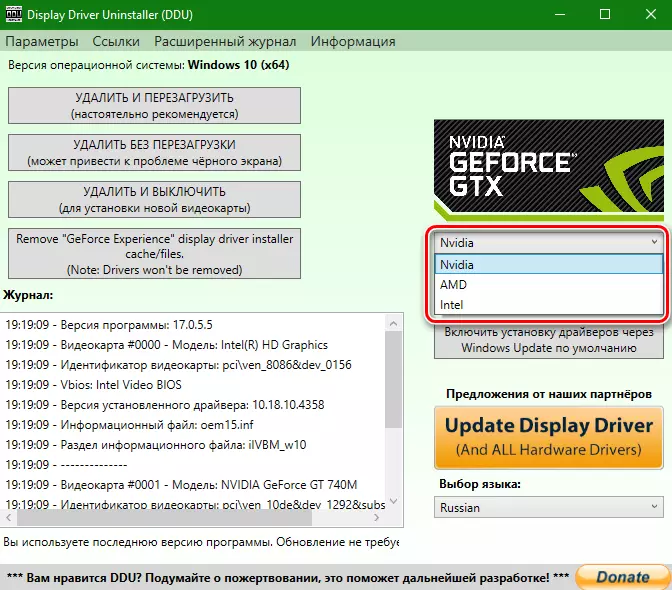
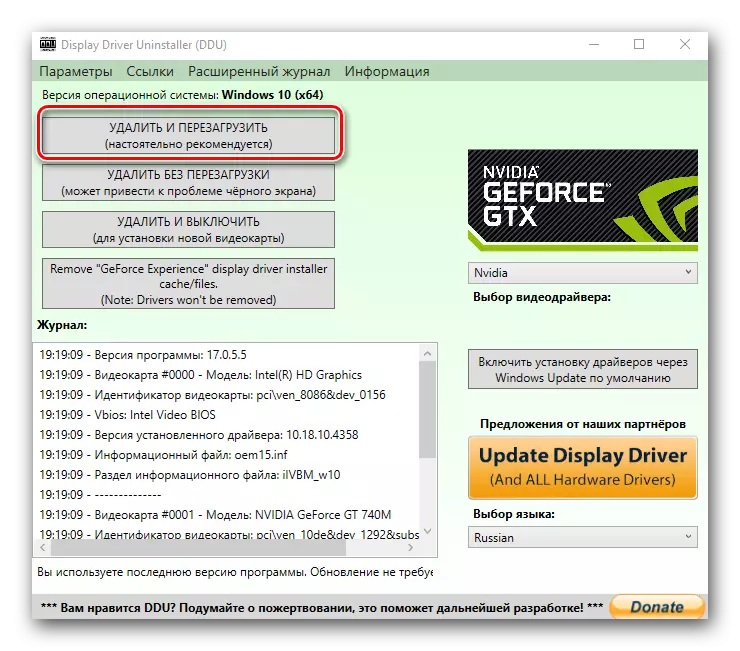
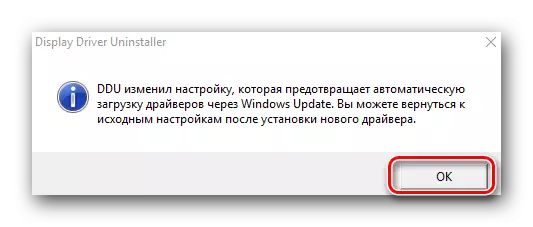
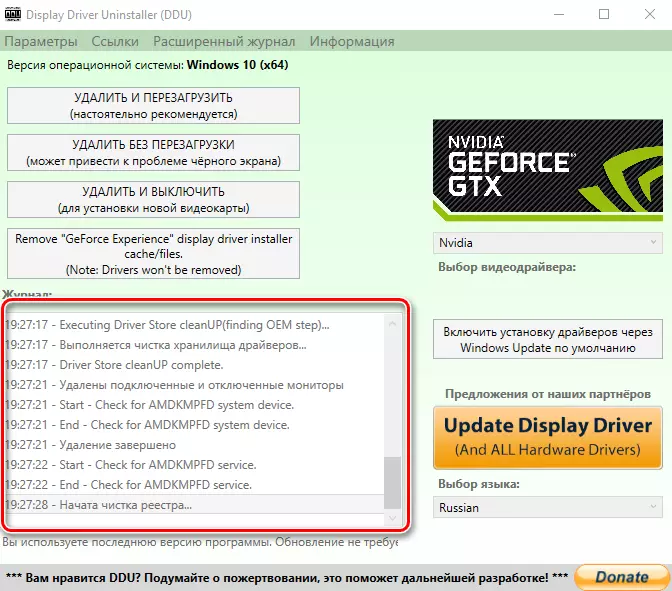
3-nji usul: "Dolandyryş paneli" arkaly
- "Dolandyryş paneline" gitmeli. Windows 7 ýa-da aşaky bolsa, iş studynyň aşaky çep burçundaky "Başlamak" düwmesine basyň we açylan menýuda "Dolandyryş panelini" saýlaň.
- Windows 8 ýa-da 10 operasiýa ulgamynyň eýesi bolsaňyz, syçanjygyň düwmesi we açylan menýu düwmesine basyň we açylan menýuda "gözegçilik paneline" setirine basyň.
- Elýeteran diliniň mazmunyny "Kategoriýa" hökmünde görkezen bolsaňyz, "Kiçi nyşanlara" dykgatyny gözläň.
- Indi "Programmalar we komponentleri we komponentleri" tapmaly "we oňa basyň.
- Goşmaça hereketler wideo adapteriňizi öndürijiniň kimdigine baglydyr.

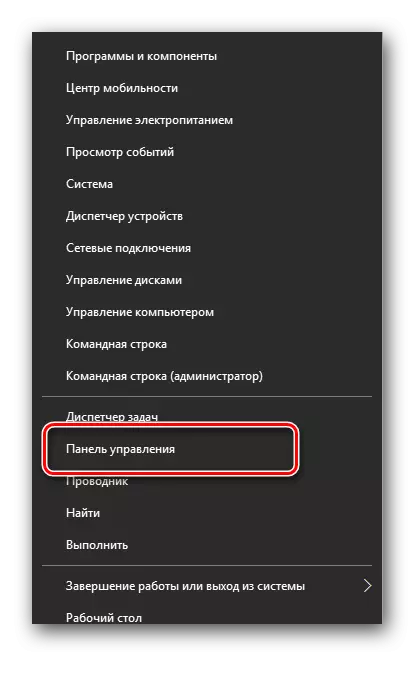
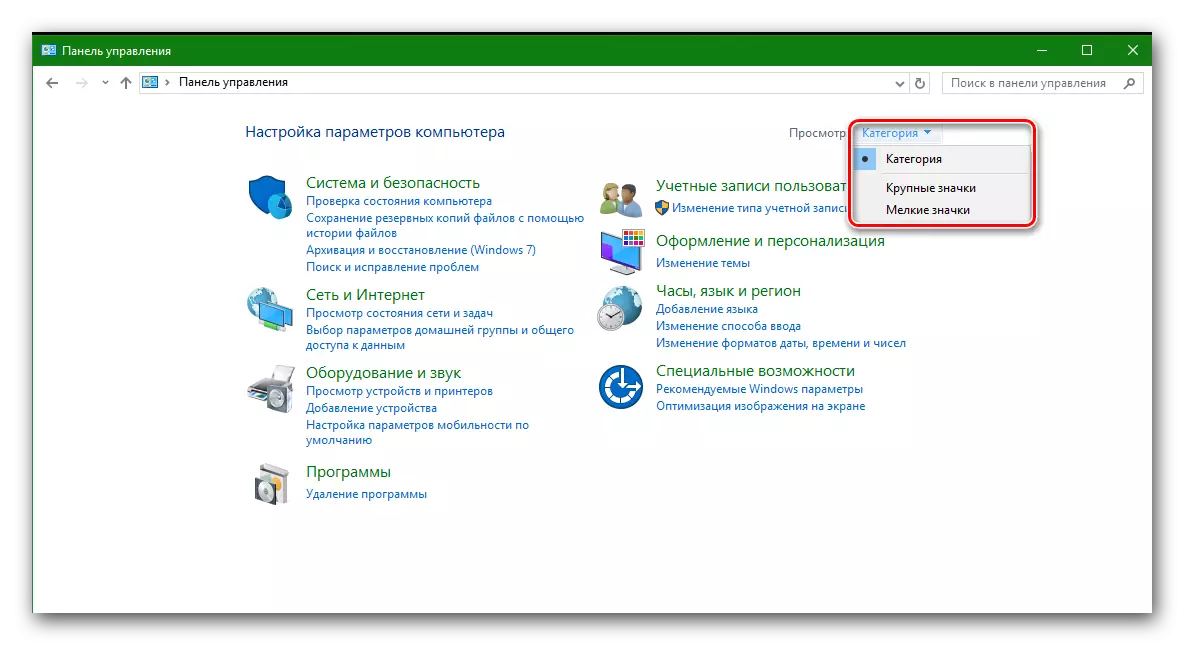

NVIDIA Wideo kartoçkalary üçin
- Nvidia-dan wideo kartanyň ýeňijisi bolsaňyz, Nvidia-dan wideo karta bolan bolsaňyz, "Nvida grafiki draýy ..." sanawynda gözleýäris "-diýdi.
- Syçanjygyň sag düwmesi bilen oňa basyň we "Öçüriň / redaktirläň" -ni saýlaň.
- Programma üpjünçiliginiň taýýarlyk ony aýyryp başlar. Bu ýerlikli bir söz bilen penjire süzgüçli bolar.
- Taýýarlykdan soň birnäçe sekuntdan soň, saýlanan sürüjiniň aýrylmagyny tassyklaýan penjire görersiňiz. "Öçürmek" düwmesine basyň.
- Indi NVDILI wideo adapterde aýyryp çykmagy başla. Birnäçe minut gerek. Öçürmegiň ahyrynda, kompýuteri täzeden açmagyň zerurlygy barada habar görersiňiz. "Indi täzeden başlaň" düwmesine basyň.
- Ulgam ýene ýüklenende, sürüji eýýäm ýitirim bolar. Bu sürüjiniň aýyrmak prosesinde tamamlandy. Wideo adapteriýasyndaky goşmaça komponentleriň zerur däldigini ýadyňyzdan çykarmaň. Sürüjide täzelenende, täzelener we köne wersiýalar awtomatiki usulda aýryljak bolarlar.

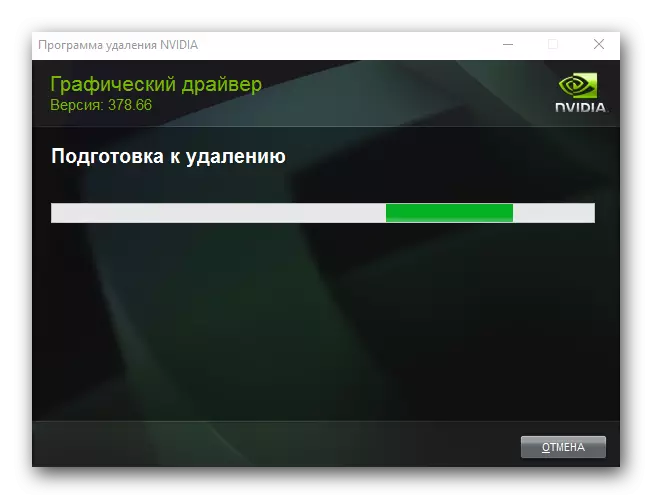
AMD wideo kartalary üçin
- "Ata-dan" wideo kartaňyz bar bolsa, "Programmalar" programma üpjünçiligi setirini gözleýän menýu sanawynda menýu sanawynda.
- Syçanjygyň sag düwmesi bilen saýlanan setire basyň we "Öçürmek" elementi saýlaň.
- Derrew ekrana, AMD tarapyndan aýrylmagy isleýän habaryňyzy görersiňiz. Muny etmek üçin "hawa" düwmesine basyň.
- Şondan soň programma üpjünçiligini aýyrmak prosesi grafika kartyňyz üçin başlar. Birnäçe minutdan soň sürüji öçürilen habar görersiňiz we ulgam täzeden açylmalydygyny habar berersiňiz. Tassyklamak üçin Indi täzeden başlamak düwmesine basyň.
- Kompýuter ýa-da noutbuk açanyňyzdan soň, sürüji bolmaz. Dolandyryş panelini ulanyp, wideo kartasyny aýyrmak üçin bu işde tamamlaň.

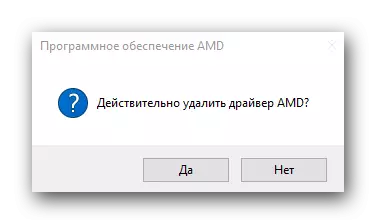
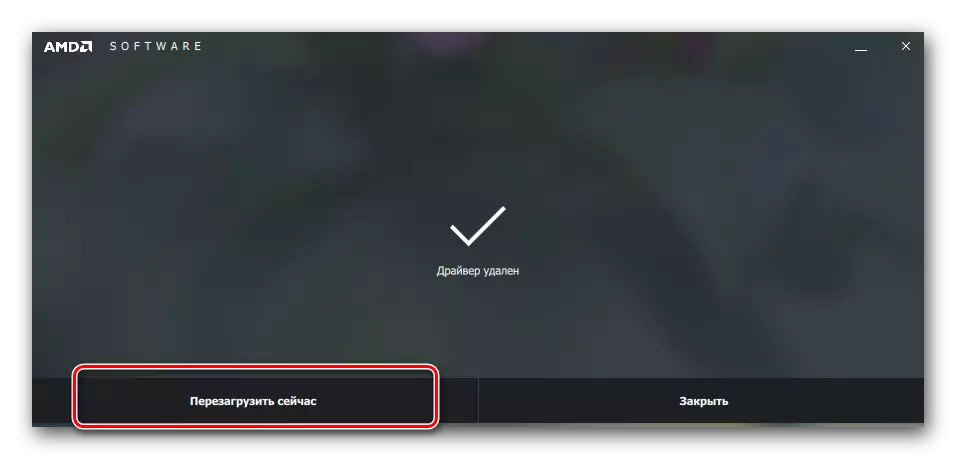
4-nji usul: Enjam dolandyryjysynyň ýolbaşçysy arkaly
- Enjam dolandyryjysy. Muny şol bir wagtyň özünde klawiaturadaky "WIN" we "R" düwmelerine basyň, DEPMGMT.MSC-iň buýrugyny giriziň. Şondan soň "Enter" düwmesine basyň.
- Enjam agajynda "wideo adapter" goýmasyny gözleýäris we açyň.
- Gerekli wideo kartasyny saýlaň we syçanjygyň sag düwmesi bilen adyna basyň. Görýän menýuda "Shreates" elementi saýlaň
- Indi ýokardan sürüjiniň goýmasyna geçiň we aşakdaky poza düwmesine basyň.
- Netijede, ekranda saýlanan enjam üçin Sürüji Öwürmegi tassyklamasy sodakda peýda bolarsyňyz. Bu penjirede ýeke-täk setiri belläň we "OK" düwmesine basyň.
- Ondan soň bolsa ulgamdan saýlanan wideo adapterany sürüjisini sürmek başlylar. Amalyň ahyrynda Ekranda degişli habarnamany görersiňiz.
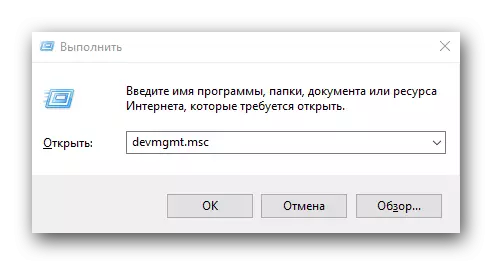
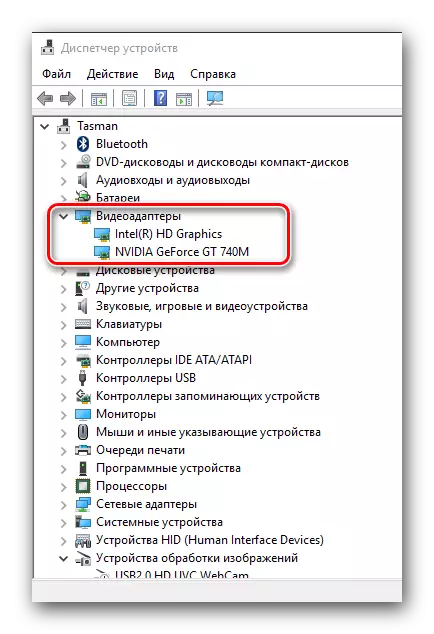
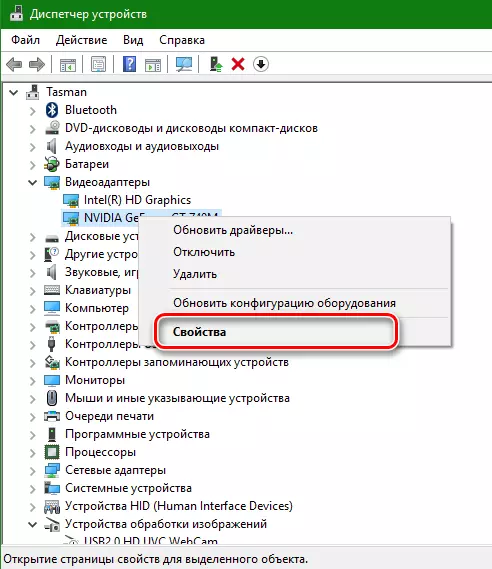


Sürüjileriň awtomatiki usulda gözleýän we täzelemek üçin käbir maksatnamalaryň bu sürüjileri pozup biljekdigini ýadyňyzdan çykarmaň. Mysal üçin, sürüjir güýç ýokarlary şeýle önümlere degişlidir. Şeýle kompýuterleriň web sahypamyzdaky esasy görkezmeler bilen tanyşyp bilersiňiz.
Sapak: Sürüjileri gurmak üçin iň oňat programmalar
Munuň netijä görä, wideo karta üçin sürüjileri sürüjileri aýyrmak zerur bolsa, ikinji usuly ulanmak maslahat berýäris. Ekranyň sürüjisini ulanyp programma üpjünçiligini ulanyp programma üpjünçiligini pozmak, ulgam diskinde köp ýer döreder.
